AAC को WAV में कैसे बदलें: अब तक के सर्वश्रेष्ठ तरीकों की खोज करें
संगीत सुनने के शौकीन कई ऑडियोफाइल्स को यह जानकर गुस्सा आता है कि उनकी AAC फ़ाइलें ज़्यादातर म्यूज़िक प्लेयर और पोर्टेबल डिवाइस के साथ संगत नहीं हैं। यह निराशा खास तौर पर उन लोगों के लिए है जो ऑडियो की गुणवत्ता के बारे में बहुत ज़्यादा परवाह करते हैं क्योंकि वे उन्हें सुन नहीं पाएंगे। इसी वजह से, ये ऑडियोफाइल्स WAV फ़ाइलों का इस्तेमाल करना पसंद करते हैं क्योंकि इस फ़ॉर्मेट में संगतता की उतनी समस्याएँ नहीं होती हैं। तो, आप अपनी फ़ाइलों को कन्वर्ट क्यों नहीं करते? एएसी से डब्ल्यूएवीसौभाग्य से, यह लेख आपको सभी समय के सर्वश्रेष्ठ मीडिया कन्वर्टर्स का उपयोग करके रूपांतरण करने के लिए कुछ उल्लेखनीय दृष्टिकोणों में गोता लगाने देगा! इस प्रकार, जब आप नीचे दी गई सामग्री को पूरा कर लें तो अपने कंप्यूटर डिवाइस के लिए सबसे अच्छा तरीका चुनें।

पृष्ठ सामग्री
- भाग 1. AAC बनाम WAV
- भाग 2. विडमोर वीडियो कनवर्टर का उपयोग करके AAC को WAV में कैसे परिवर्तित करें
- भाग 3. Audacity के साथ AAC को WAV में बदलें
- भाग 4. AAC को WAV फ़ाइल में बदलने में FFmpeg का उपयोग कैसे करें
- भाग 5. iTunes में AAC फ़ाइल को WAV में बदलें
- भाग 6. AAC और WAV के बारे में अक्सर पूछे जाने वाले प्रश्न
भाग 1. AAC बनाम WAV
यदि आप अभी भी AAC से WAV रूपांतरण करने में संकोच कर रहे हैं, तो निर्णय लेने में सहायता के लिए नीचे दी गई तुलना तालिका देख सकते हैं।
| विशेषताएं | एएसी | WAV |
| डेवलपर | एमपीईजी, एप्पल | माइक्रोसॉफ्ट |
| दस्तावेज़ विस्तारण | .m4a, .mp4, .3gp | .wav, .वेव |
| दबाव | हानिपूर्ण संपीड़न | असम्पीडित |
| आकार | छोटे | बड़ा |
| नमूना दर | 8 से 96 kHz | 44.1 किलोहर्ट्ज |
| बिटरेट | 96 केबीपीएस | 16-बिट पर 1,411 केबीपीएस |
| अनुकूलता | एप्पल डिवाइस, वेब | व्यापक रूप से समर्थित, विशेष रूप से विंडोज़ पर |
| मंच | सेब | खिड़कियाँ |
भाग 2. विडमोर वीडियो कनवर्टर का उपयोग करके AAC को WAV में कैसे परिवर्तित करें
Vidmore वीडियो कनवर्टर यह एक सर्व-समावेशी कार्यक्रम है जो न केवल वीडियो बल्कि ऑडियो फ़ाइलों को परिवर्तित और संपादित करने के लिए है। वास्तव में, यह गुणवत्ता में कोई कमी किए बिना लगभग सभी ऑडियो प्रारूपों को कुशलतापूर्वक परिवर्तित करता है। इसके अलावा, यह AAC और WAV कनवर्टर बैच प्रोसेसिंग की सुविधा प्रदान करता है, जो आपको एक साथ कई AAC फ़ाइलों को WAV में बदलने की अनुमति देता है। यह एक अंतर्निहित 50 गुना तेज़ रूपांतरण प्रक्रिया के साथ भी आता है जो कम समय में कई फ़ाइलों की तेज़ प्रोसेसिंग सुनिश्चित करता है। एक और कारण जो इसे अलग बनाता है वह यह है कि आप अपनी पसंद के अनुसार देरी और वॉल्यूम को समायोजित करके आसानी से ऑडियो संपादित कर सकते हैं।
इसके अलावा, यह बहुमुखी सॉफ़्टवेयर ऑडियो अनुकूलन की अनुमति देता है, जैसे कि खंडों को मर्ज करना और विभाजित करना, अवांछित भागों को हटाना और आपकी फ़ाइल में नए खंड बनाना। ओह, यह उल्लेख करने की आवश्यकता नहीं है कि यह 200 से अधिक प्रारूपों के लिए समर्थन सहित सुविधाओं की सीमा के बारे में दावा करता है! इस बीच, थोक AAC ऑडियो को WAV फ़ाइलों में बदलने के लिए, बस नीचे दिए गए चरणों का पालन करें।
चरण 1। दिए गए डाउनलोड बटन पर क्लिक करके अपने कंप्यूटर पर विडमोर वीडियो कन्वर्टर डाउनलोड और इंस्टॉल करें। फिर, इसे लॉन्च करने के बाद प्रोग्राम के इंटरफ़ेस के केंद्र में प्लस बटन पर क्लिक करके अपनी AAC फ़ाइलें जोड़ें।
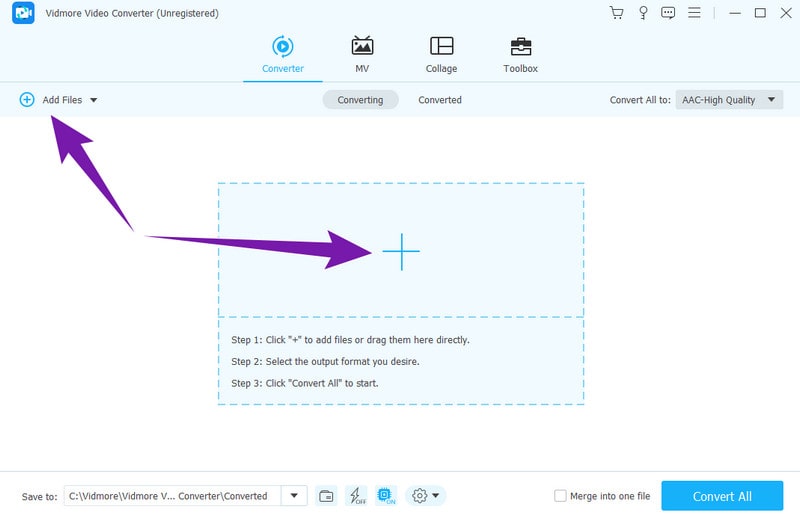
चरण 2। इस रूपांतरण के लिए आवश्यक सभी AAC फ़ाइलें अपलोड करने के बाद, स्वरूपण अनुभाग पर जाएँ सभी को कन्वर्ट करें मेनू पर जाएँ और ऑडियो सबमेनू के अंतर्गत WAV का चयन करें।
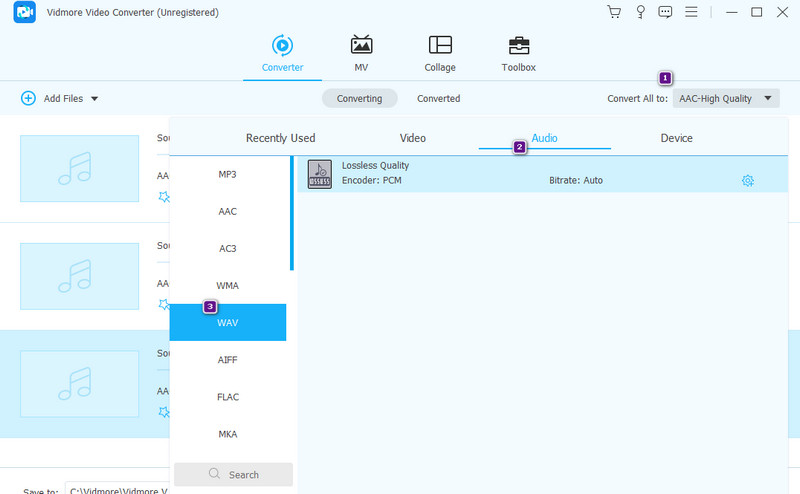
चरण 3। अंत में, क्लिक करके रूपांतरण प्रक्रिया शुरू करें सभी को रूपांतरित करें बटन।
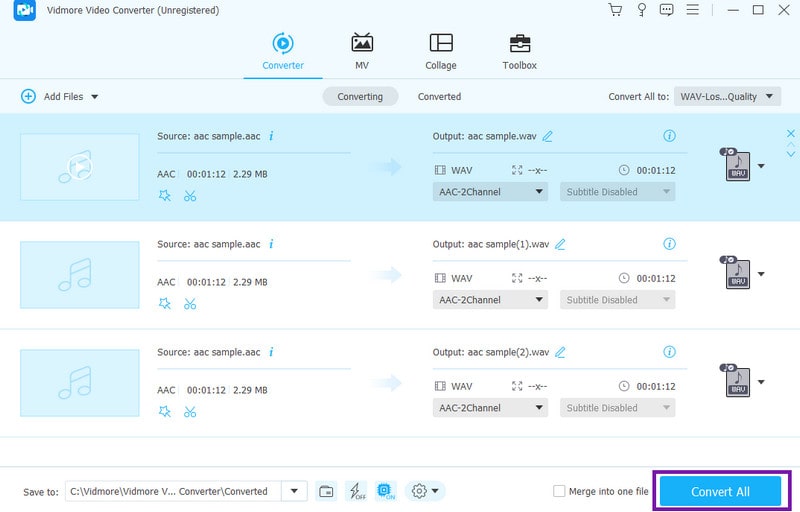
भाग 3. Audacity के साथ AAC को WAV में बदलें
ऑडियो संपादन और फ़ाइल रूपांतरण कार्यों के बारे में हमारी जानकारी का विस्तार करने के लिए, धृष्टता एक बेहतरीन विकल्प के रूप में उभरता है। यह एक ऐसा प्रोग्राम है जो अपनी लागत-मुक्त उपलब्धता और उपयोगकर्ता-अनुकूल इंटरफ़ेस का दावा करता है, जो इसे शुरुआती और अनुभवी उपयोगकर्ताओं दोनों के लिए सुलभ बनाता है। इसके अलावा, जब AAC को WAV में बदलने की बात आती है, तो Audacity रूपांतरण प्रक्रिया को आसानी से सुव्यवस्थित करता है, खासकर जब आप न केवल AAC और WAV के साथ बल्कि किसी अन्य समर्थित प्रारूप के साथ काम कर रहे हों। इसलिए, चूंकि आपको संगतता या अन्य उद्देश्यों के लिए अपनी AAC फ़ाइलों को WAV में बदलने की आवश्यकता है, तो निश्चिंत रहें कि Audacity आपकी मदद कर सकता है। हालाँकि, पिछले वाले से अलग ऑडियो कनवर्टर, ऑडेसिटी में ऑडियो प्रारूपों के लिए सीमित समर्थन है। फिर भी, आप एक सफल, तेज़ और कुशल रूपांतरण के लिए नीचे दिए गए सरल चरणों का पालन कर सकते हैं।
चरण 1। इंटरनेट से ऑडेसिटी डाउनलोड करके इसे प्राप्त करें। कृपया ध्यान दें कि सॉफ़्टवेयर को उच्च सिस्टम संसाधन की आवश्यकता हो सकती है। फिर, सॉफ़्टवेयर को इंस्टॉल करने और इसे लॉन्च करने के लिए आगे बढ़ें।
चरण 2। एक बार इंस्टॉल हो जाने पर, एक्सेस करें फ़ाइल इंटरफ़ेस के शीर्ष पर स्थित मेनू पर जाएँ और ओपन बटन चुनें। यह आपको वह AAC ऑडियो फ़ाइल चुनने में सक्षम करेगा जिसे आप कनवर्ट करना चाहते हैं।
चरण 3। जब फ़ाइल तैयार हो जाए, तो फ़ाइल मेनू पर वापस जाएँ और एक्सपोर्ट सेक्शन पर जाएँ। फिर, चुनें WAV . के रूप में निर्यात करें ऑडेसिटी में AAC को WAV में बदलने का विकल्प।

भाग 4. AAC को WAV फ़ाइल में बदलने में FFmpeg का उपयोग कैसे करें
अगला तरीका जो एक विश्वसनीय ऑडियो रूपांतरण प्रक्रिया लाता है वह है FFmpegयह प्रोग्राम मीडिया फ़ाइलों को संपादित करने और उन्हें अन्य फ़ॉर्मेट में बदलने के लिए उपयोगी है। हालाँकि, यह जितना भी सरल हो, अगर आप प्रोग्रामिंग में इतने पारंगत नहीं हैं, तो FFmpeg का उपयोग करना आपके लिए चुनौतीपूर्ण लग सकता है। फिर भी, जब इंटरनेट कनेक्शन के बिना ऑडियो फ़ॉर्मेट को बदलने की बात आती है, तो FFmpeg निश्चित रूप से आपके टूल में होना चाहिए। ऐसा इसलिए है क्योंकि FFmpeg गुणवत्ता बनाए रखते हुए मीडिया फ़ॉर्मेट को बदलने का सराहनीय काम करता है। इस प्रकार, आइए FFmpeg में AAC से WAV के सरलीकृत रूपांतरण का अनुसरण करके इसे आज़माएँ।
चरण 1। सुनिश्चित करें कि आपको पता है कि आपकी AAC फ़ाइलें कहाँ स्थित हैं। फिर, FFmpeg खोलें और शुरू करने के लिए CMD टाइप करें।
चरण 2। अब आप टर्मिनल में प्रवेश कर सकते हैं और अपनी इनपुट फ़ाइल का फ़ोल्डर पथ पेस्ट कर सकते हैं।
चरण 3। फिर, कमांड टाइप करें ffmpeg -i इनपुटफ़ाइल.aac आउटपुटफ़ाइल.wav और रूपांतरण की प्रक्रिया के लिए ENTER कुंजी दबाएँ।
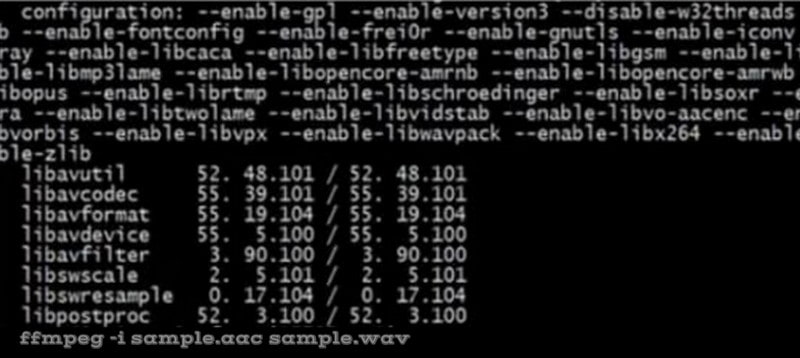
भाग 5. iTunes में AAC फ़ाइल को WAV में बदलें
अंत में, यहाँ लोकप्रिय है ई धुन. हां, यह मीडिया प्लेयर ऐप है जो आपको अपने मैक पर ऑनलाइन संगीत सुनने और फिल्में देखने की सुविधा देता है। उल्लेखनीय रूप से, iTunes कोड या ऑडियो प्रारूप बदल सकता है। सौभाग्य से, आप इसका उपयोग कर सकते हैं WAV कनवर्टर AAC को WAV में जल्दी से बदलने के लिए। वास्तव में, आप इसे किसी भी चुनौतीपूर्ण सेटिंग के साथ गड़बड़ किए बिना सेकंड में कर सकते हैं। हालाँकि, आप अपनी सभी ऑडियो फ़ाइलों को परिवर्तित नहीं कर सकते, क्योंकि यह केवल कुछ ऑडियो प्रारूपों का समर्थन करता है। समवर्ती रूप से, आइए नीचे दिए गए चरणों की सहायता से इस निःशुल्क कनवर्टर ऐप का उपयोग करना सीखें।
चरण 1। सुनिश्चित करें कि आपके कंप्यूटर पर iTunes इंस्टॉल है। यदि ऐसा है, तो इसे लॉन्च करें।
चरण 2। अब, आइए हम उस AAC फ़ाइल को अपलोड करें जिसे हमें कनवर्ट करना है। कैसे? अपनी लाइब्रेरी में जाएँ और फ़ाइल देखें।
चरण 3। एक बार मिल जाने पर, नेविगेट करें फ़ाइल टैब और क्लिक करें धर्मांतरित विकल्प पर क्लिक करें। जब सबमेनू दिखाई दे, तो Create WAV Version विकल्प पर क्लिक करें।
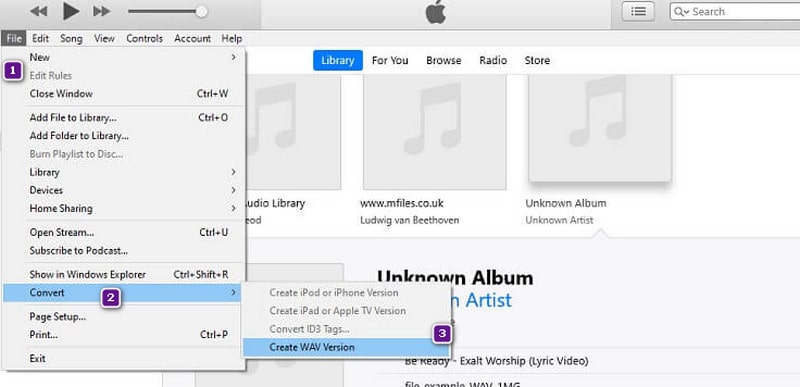
भाग 6. AAC और WAV के बारे में अक्सर पूछे जाने वाले प्रश्न
विश्वसनीय AAC से WAV कनवर्टर कौन सा है जो ऑनलाइन निःशुल्क उपलब्ध है?
The Vidmore मुफ्त वीडियो कनवर्टर ऑनलाइन एक विश्वसनीय वेब आधारित AAC फ़ाइल-टू-WAV कनवर्टर है जिसे आप खोज रहे हैं।
क्या AAC सर्वोत्तम ऑडियो प्रारूप है?
सार्वभौमिक रूप से, AAC सर्वोत्तम ऑडियो प्रारूप नहीं है।
AAC बेहतर क्यों लगता है?
चूंकि AAC में अधिक कुशल संपीड़न एल्गोरिदम है, इसलिए यह अन्य प्रारूपों की तुलना में बेहतर ध्वनि उत्पन्न कर सकता है।
निष्कर्ष
आपने अभी-अभी रूपांतरण के सर्वोत्तम तरीकों की खोज की है एएसी से डब्ल्यूएवी फ़ाइलें। वे वास्तव में नए उपकरण नहीं हैं, लेकिन अब वर्षों से ऑडियो रूपांतरण के महापुरूष हैं। इसलिए, आप यह सुनिश्चित कर सकते हैं कि उनका उपयोग करके आपके आउटपुट भी महापुरूष होंगे!


